Jak zrobić animację z tekstu w Adobe After Effects
Podczas tworzenia filmów, reklam i innych projektów często trzeba dodawać różne etykiety. Aby tekst nie był nudny, stosuje się do niego różne efekty obracania, tłumienia, zmiany koloru, kontrastu itp. Taki tekst nazywa się animowany, a teraz rozważymy, jak go utworzyć w Adobe After Effects.
Spis treści
Tworzenie animacji w Adobe After Effects
Stworzymy dwa dowolne napisy i zastosujemy efekt rotacji do jednego z nich. Oznacza to, że inskrypcja obraca się wokół własnej osi, wzdłuż danej trajektorii. Następnie usuń animację i zastosuj inny efekt, który przeniesie nasze napisy na prawą stronę, dzięki czemu uzyskamy efekt pozostawienia tekstu z lewej części okna.
Tworzenie obracającego się tekstu z obrotem
Musimy stworzyć nową piosenkę. Przejdź do sekcji "Skład" - "Nowa kompozycja" .
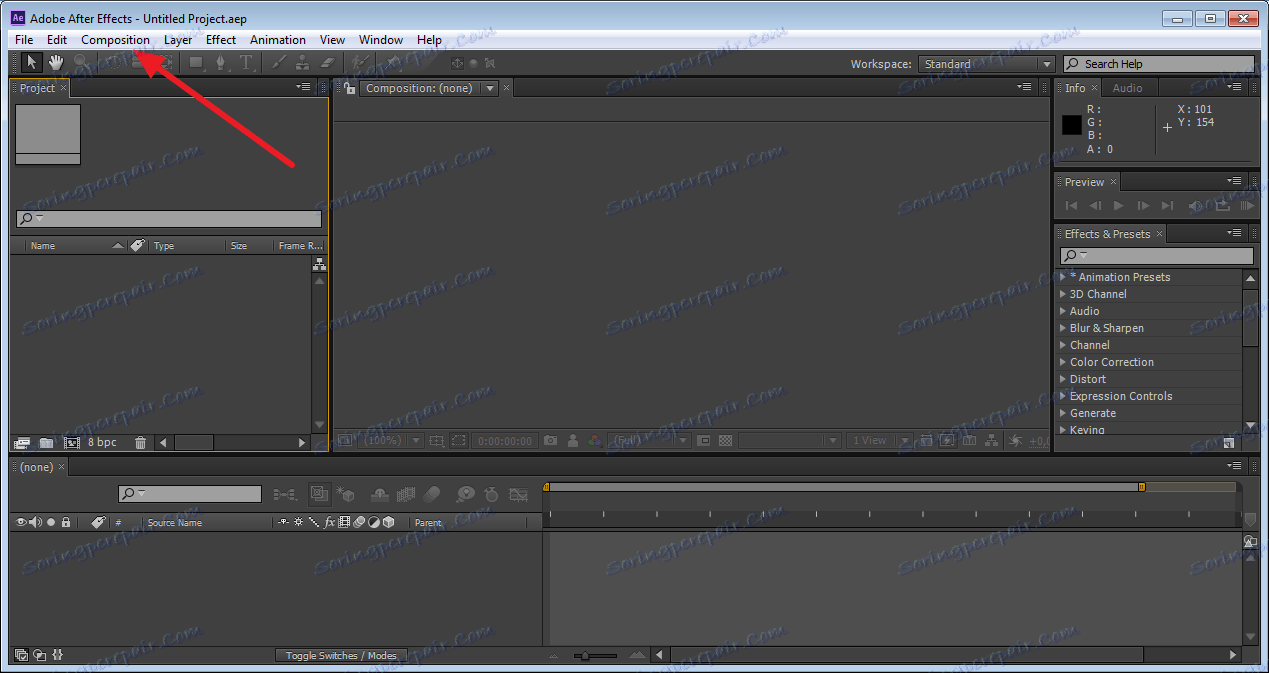
Dodamy trochę napisu. Użyj narzędzia "Tekst" , aby wybrać obszar, w którym wprowadzamy pożądane symbole.
Możesz edytować jego wygląd w prawej części ekranu, w panelu "Znak" . Możemy zmienić kolor tekstu, jego rozmiar, położenie itp. Wyrównanie jest określone w panelu "Akapit" .
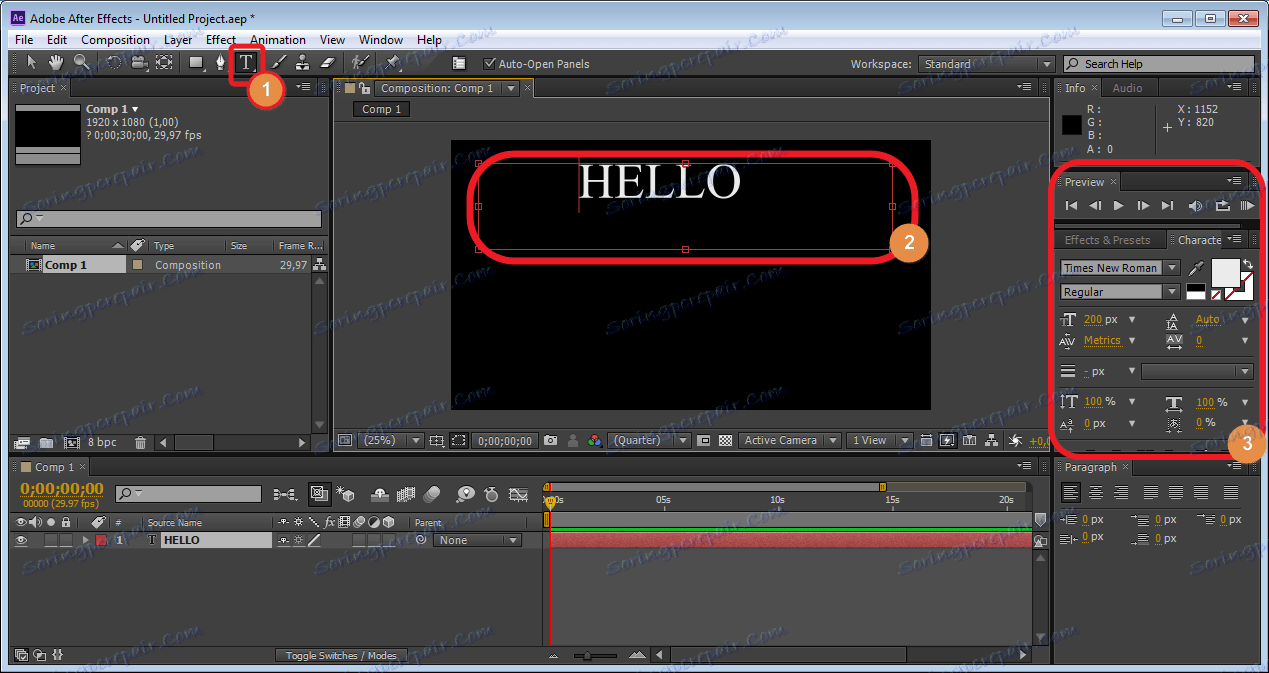
Po edycji tekstu edytuj, przejdź do panelu Warstwy. Jest w lewym dolnym rogu, standardowy obszar roboczy. Tutaj cała główna praca jest wykonywana na tworzeniu animacji. Widzimy, że mamy pierwszą warstwę z tekstem. Skopiuj go kombinacją klawiszy "Ctr + d" . Napiszmy drugie słowo w nowej warstwie. Dokonamy edycji według naszego uznania.
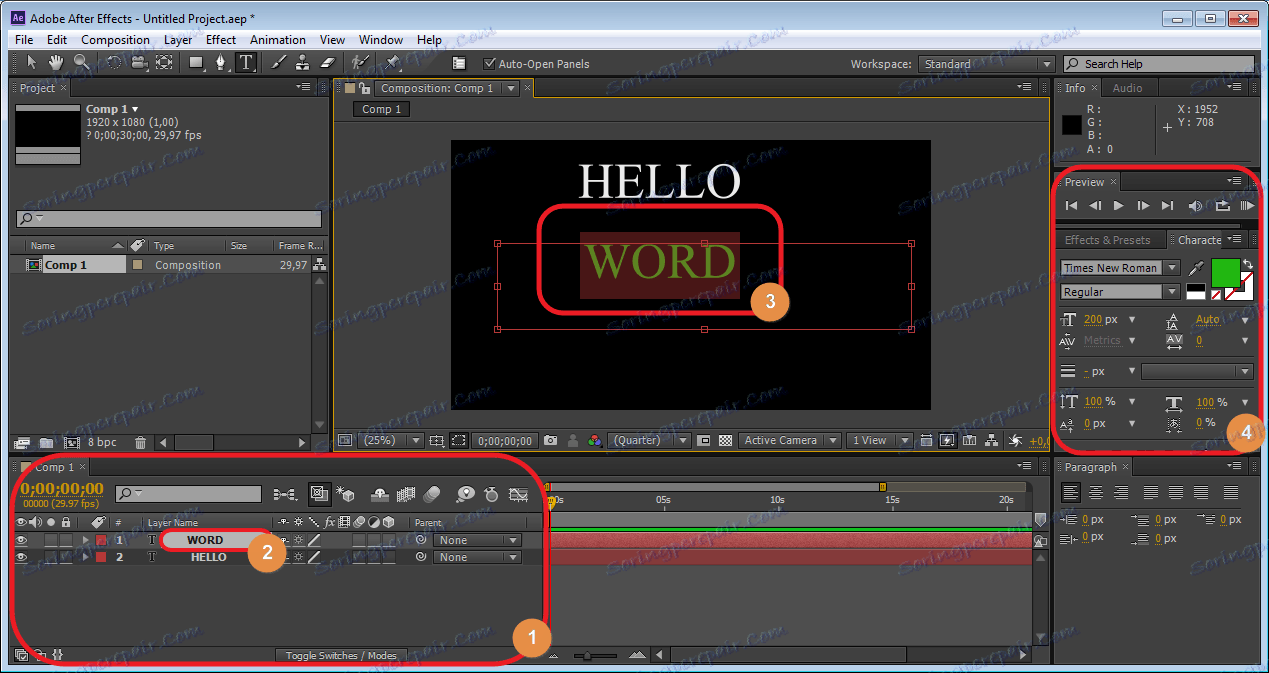
A teraz zastosuj pierwszy efekt do naszego tekstu. Na początku ustawiamy suwak "Linia czasu" . Wybierz żądaną warstwę i naciśnij klawisz "R" .
W naszej warstwie widzimy pole "Obrót" . Zmieniając jego parametry, tekst zostanie obrócony o określone wartości.
Kliknij zegarek (oznacza to, że animacja jest włączona). Teraz zmień wartość "Obrót" . Odbywa się to poprzez wprowadzenie wartości numerycznych w odpowiednich polach lub za pomocą strzałek wyświetlanych po najechaniu kursorem na wartości.
Pierwsza metoda jest bardziej odpowiednia, gdy trzeba wprowadzić dokładne wartości, aw drugim widać wszystkie ruchy obiektu.
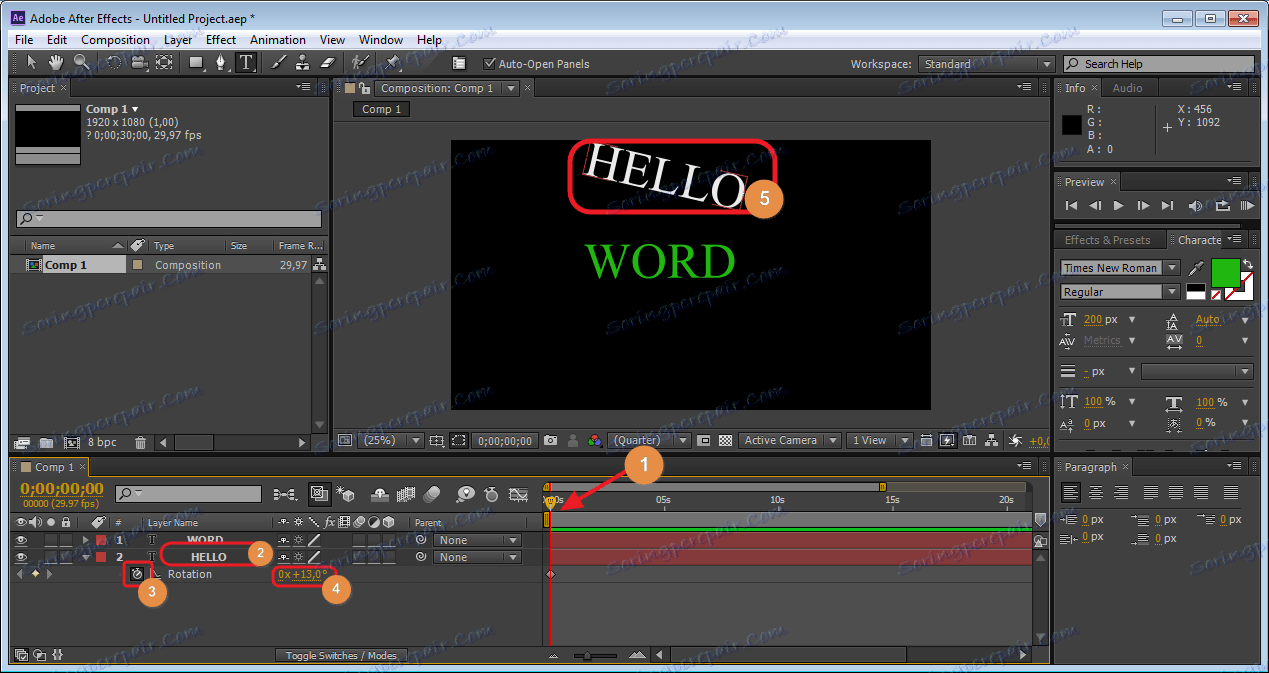
Teraz przesuniemy suwak "Linia czasu" w wybrane miejsce i zmieniamy wartości "Obrót" , tak długo, jak będziecie potrzebować. Zobacz, jak animacja będzie wyświetlana za pomocą suwaka.
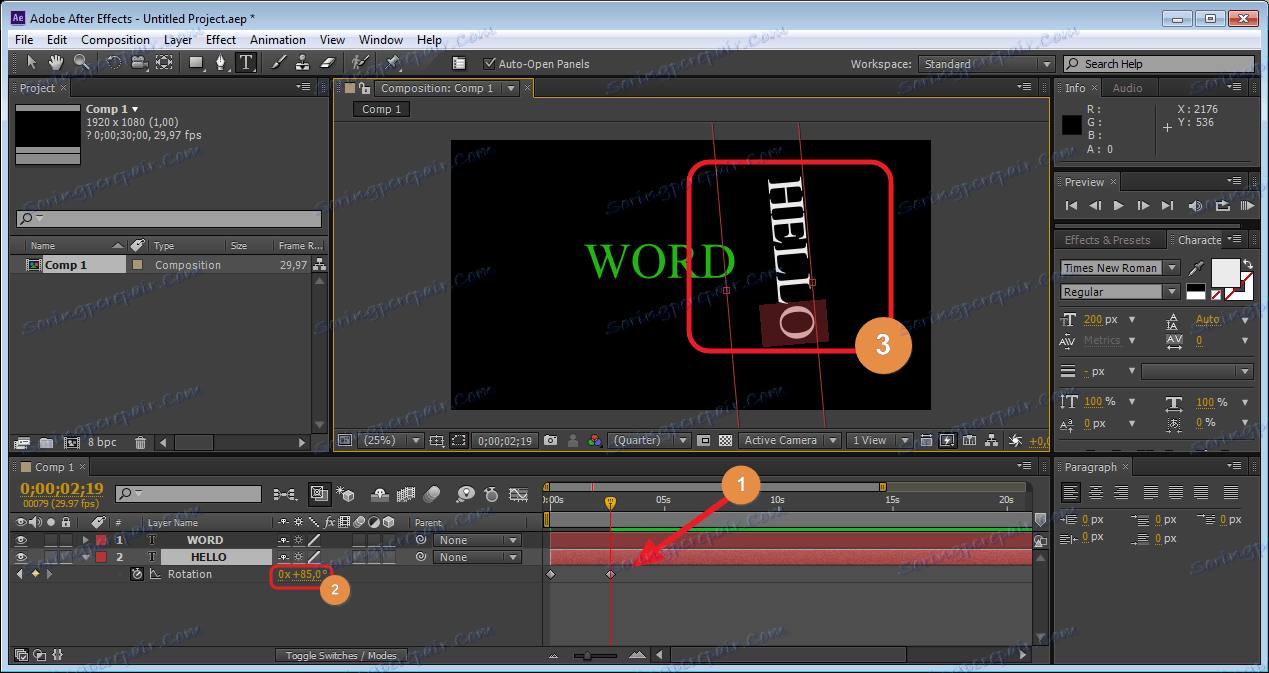
To samo zrobi z drugą warstwą.
Tworzenie efektu tekstowego
Teraz stwórzmy kolejny efekt dla naszego tekstu. Aby to zrobić, usuń nasze tagi z "Linii czasu" z poprzedniej animacji.
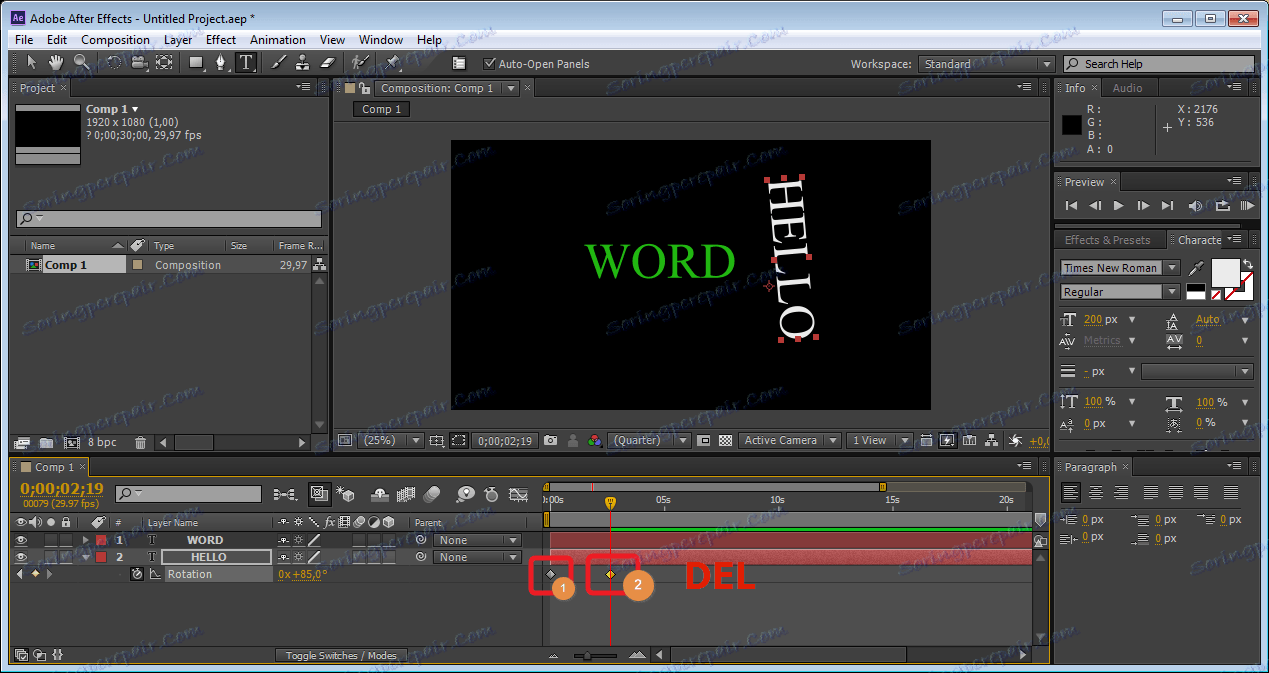
Wybierz pierwszą warstwę i naciśnij klawisz "P" . We właściwościach warstwy widzimy nową linię "Pozition" . Pierwsza wiedza zmienia pozycję tekstu w poziomie, a druga - w pionie. Teraz możemy zrobić to samo, co przy "Rotacji" . Możesz stworzyć pierwsze słowo animacji poziomej, a drugie - pionowe. To imponujące.
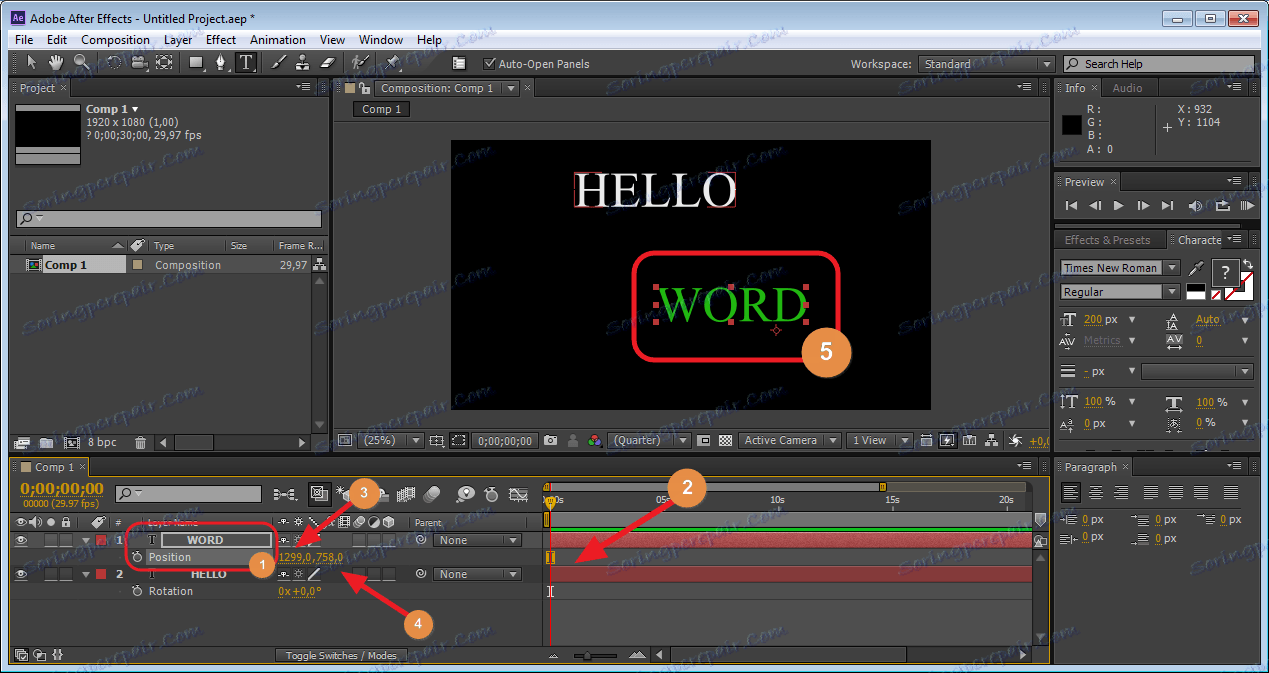
Stosowanie innych efektów
Oprócz tych właściwości można zastosować i inne. Malowanie wszystkiego w jednym artykule jest problematyczne, więc możesz eksperymentować samemu. Wszystkie efekty animacji można znaleźć w menu głównym (górna linia), w sekcji "Animacja" - "Animuj tekst" . Wszystko, co tam można wykorzystać.
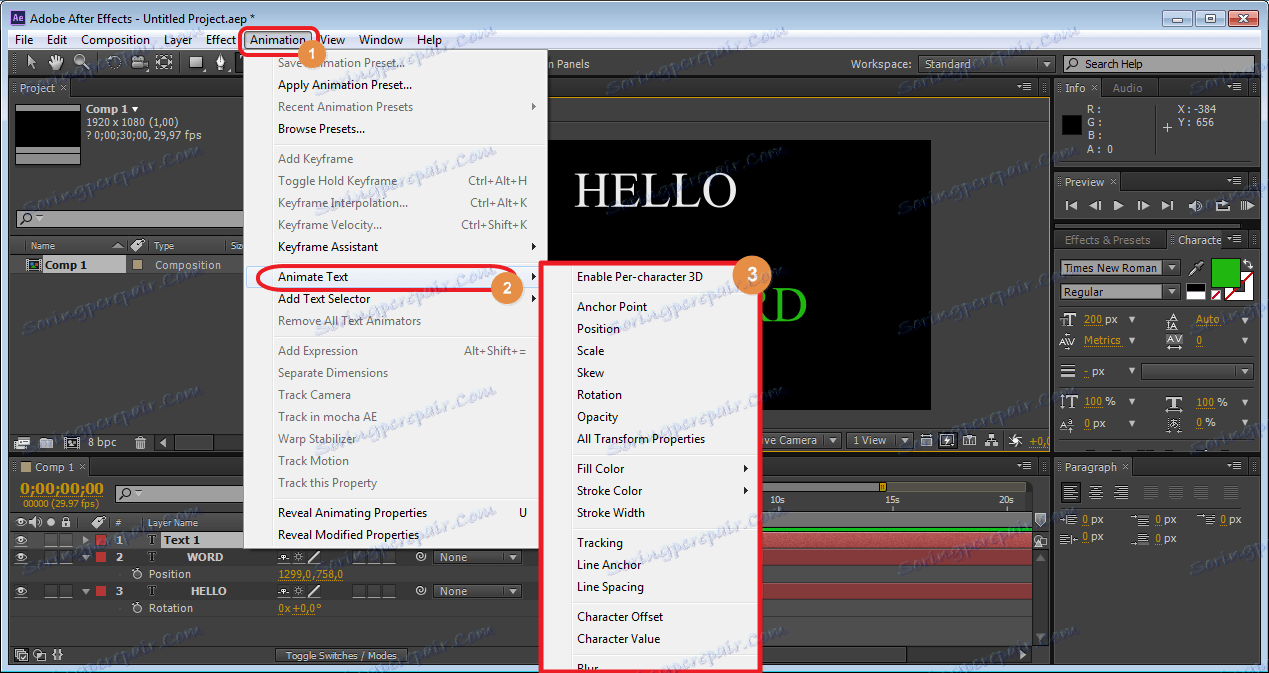
Czasami zdarza się, że w programie Adobe After Effects wszystkie panele są wyświetlane inaczej. Następnie przejdź do "Okno" - "WorkSpace" - "Resent Standart" .
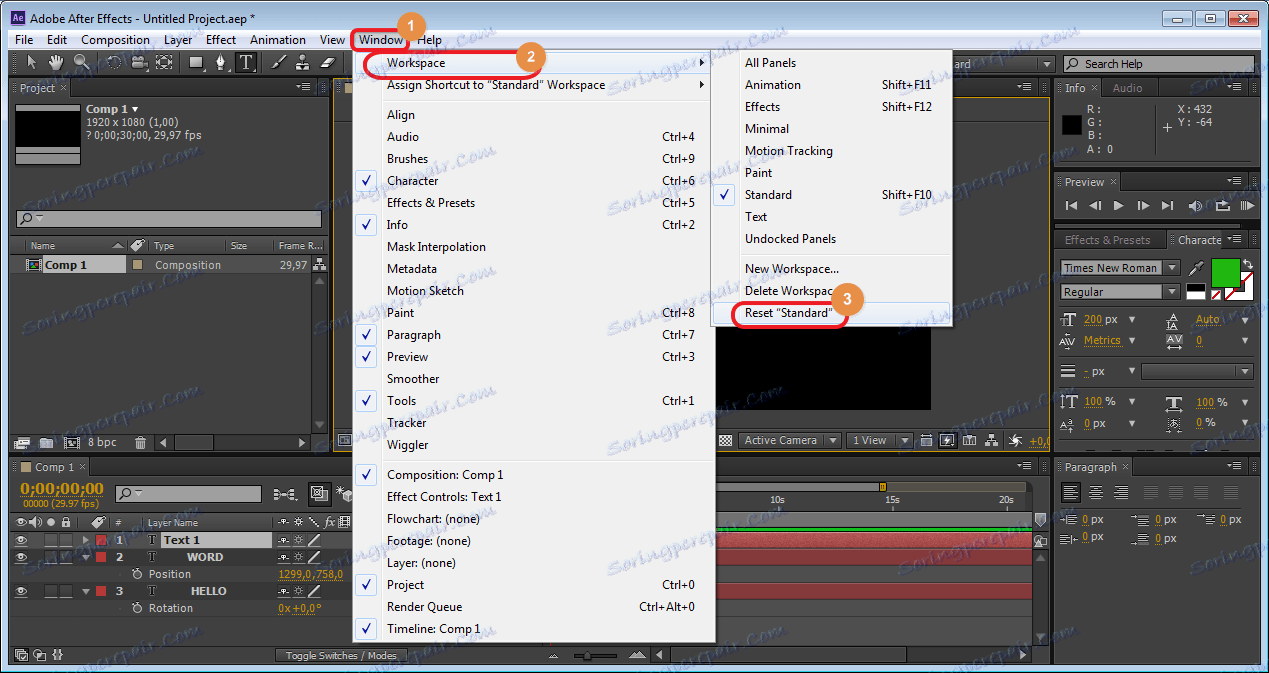
A jeśli wartości "Pozycja" i "Obrót" nie są wyświetlane, kliknij ikonę u dołu ekranu (pokazaną na zrzucie ekranu).
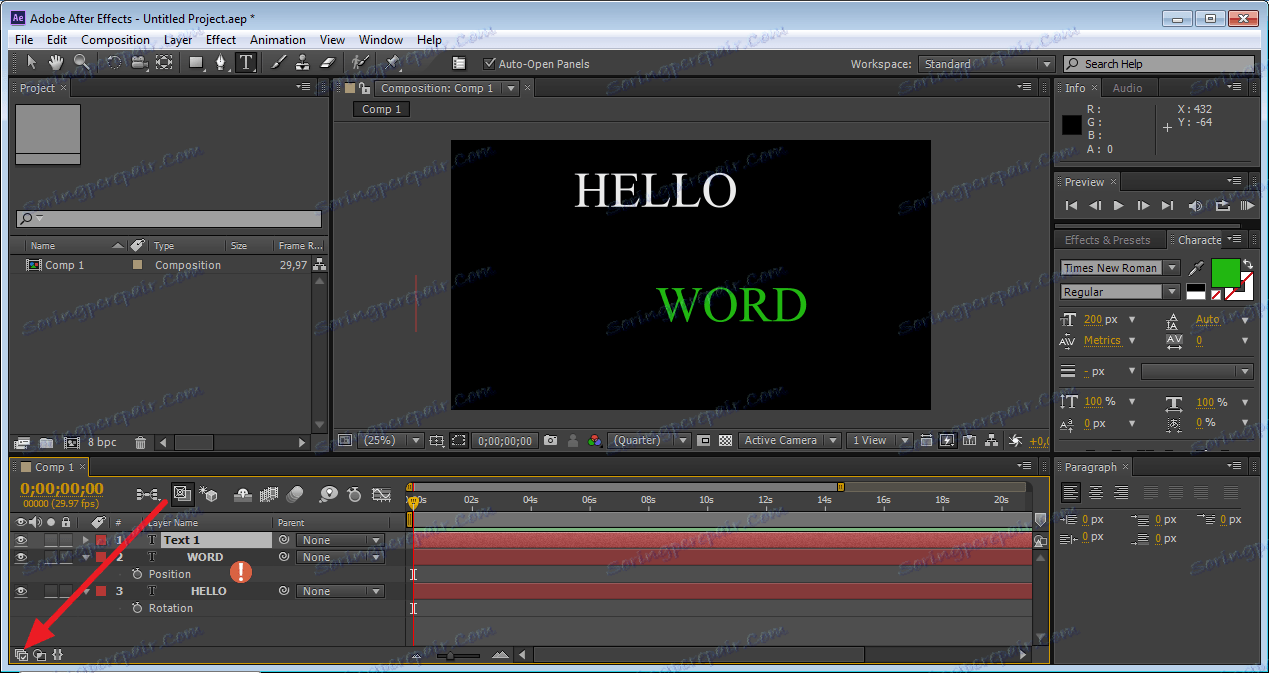
W ten sposób możesz tworzyć piękne animacje, zaczynając od prostych, kończąc na bardziej złożonych, używając różnych efektów. Uważnie postępując zgodnie z instrukcjami, każdy użytkownik może szybko poradzić sobie z zadaniem.